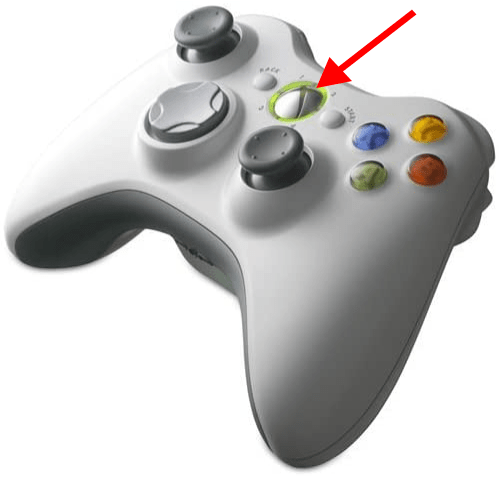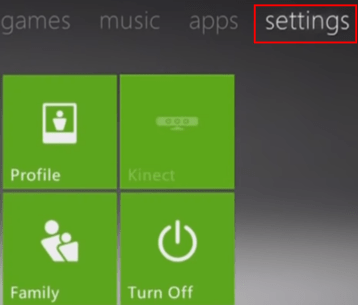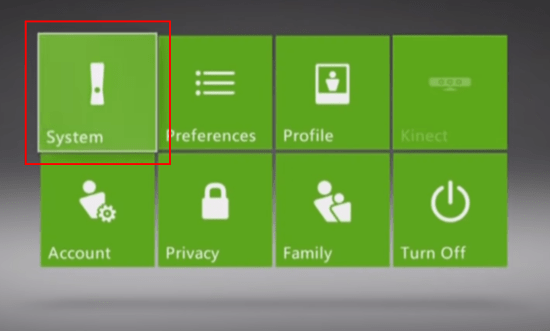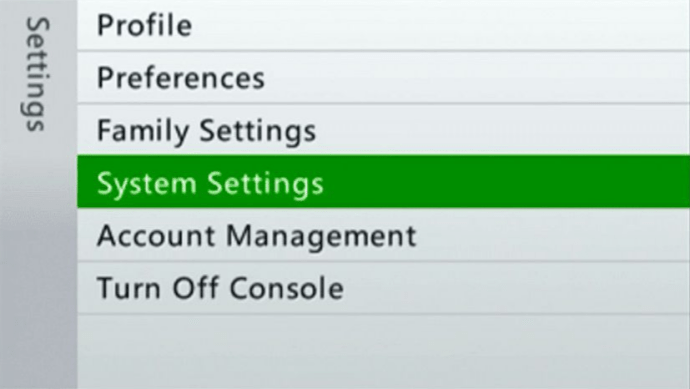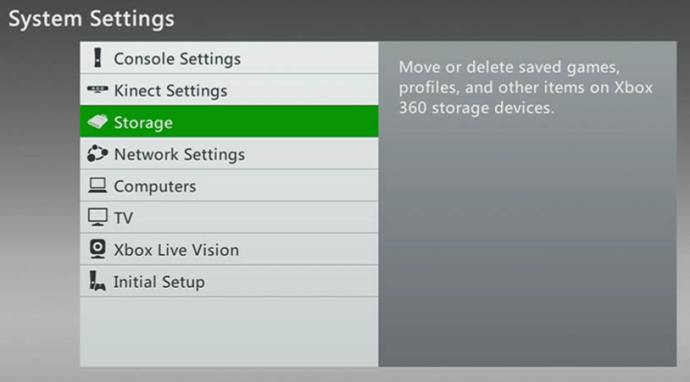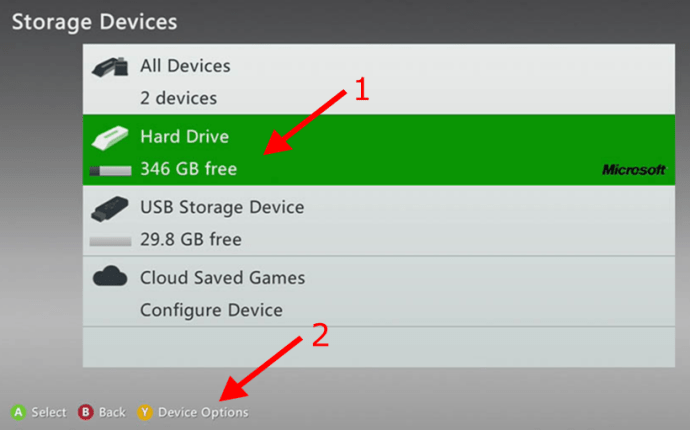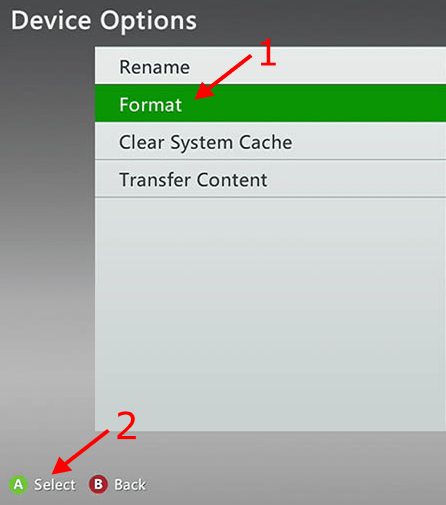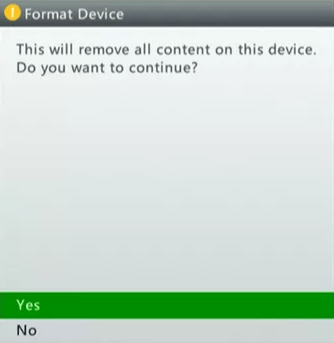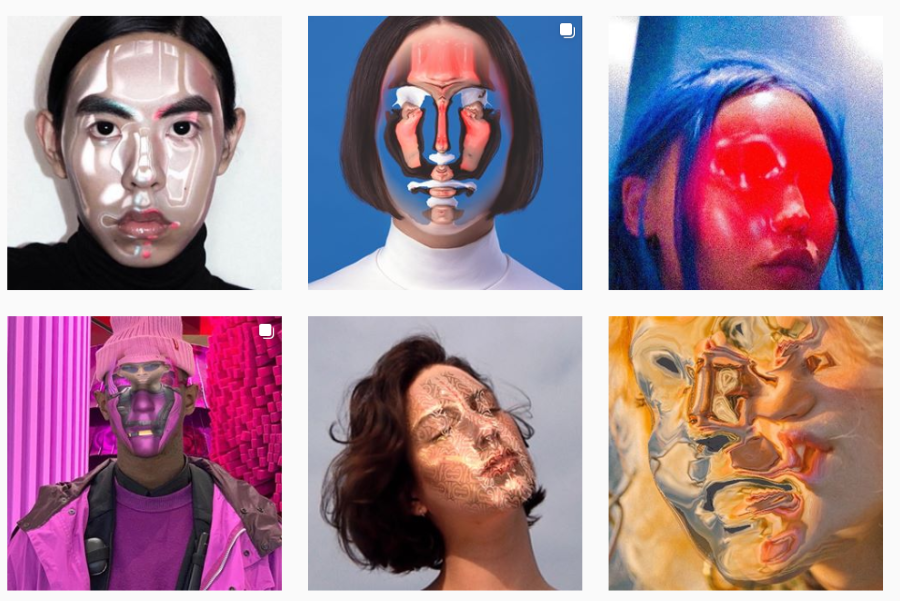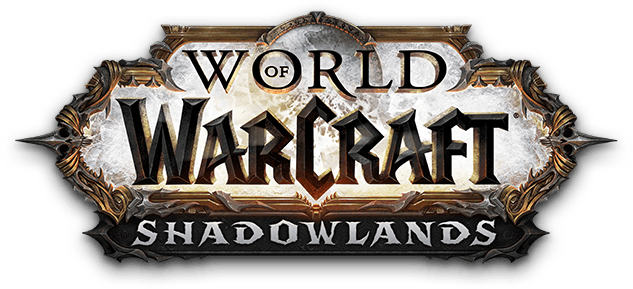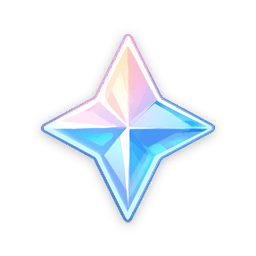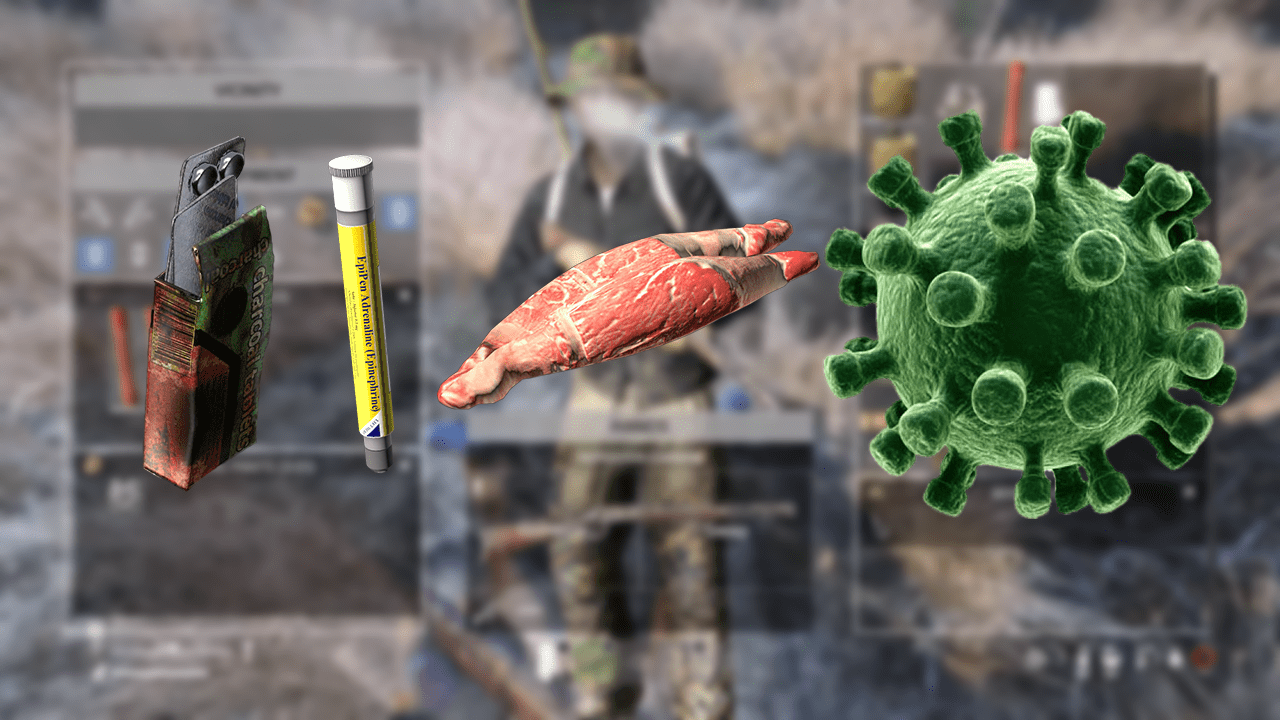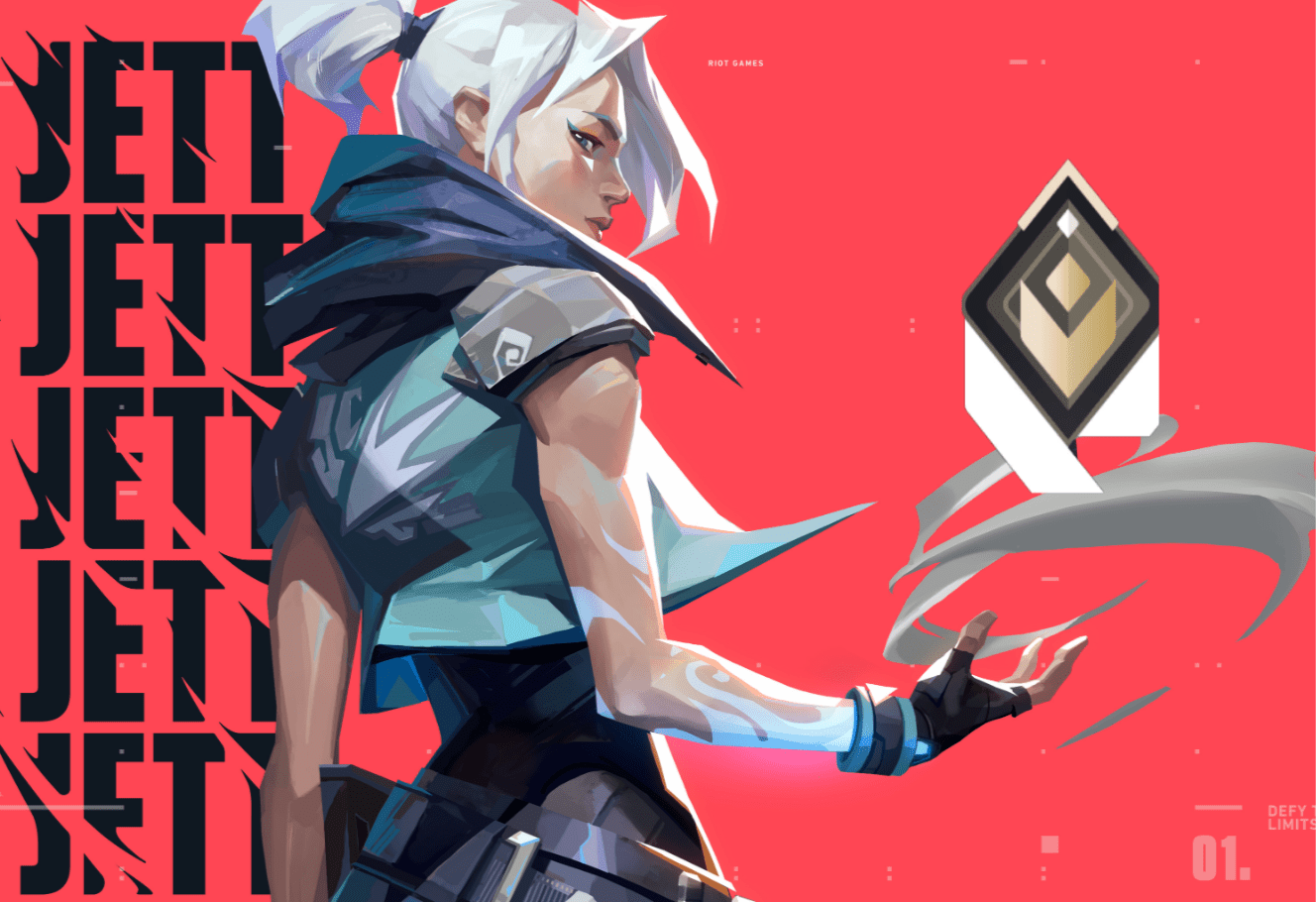Wenn Sie Ihre Xbox 360 verkaufen möchten, sollten Sie einige Dinge tun, bevor Sie die Anzeige aufgeben. Zuerst sollten Sie Ihre Konsole auf die Werkseinstellungen zurücksetzen, um sie sauber zu machen und auf die Werkseinstellungen zurückzusetzen. Optional können Sie den Gerätecache leeren oder einige oder alle Daten sichern, die Sie auf der Festplatte der Konsole gespeichert haben. So bereiten Sie Ihre Xbox 360 für den Weiterverkauf vor.

Sichern Sie Ihre Xbox 360-Daten
Wenn Sie Daten behalten möchten, bevor Sie Ihre Xbox 360 verkaufen oder aktualisieren, führen Sie eine Sicherung durch. Gehen Sie wie folgt vor, um Ihre Daten zu sichern.
- Stecken Sie einen USB-Stick oder eine Festplatte in den USB-Port Ihrer Konsole. Es sollte in der Liste Ihrer Speichergeräte erscheinen.
- Drücken Sie auf dem Startbildschirm die "Handbuch" Taste auf Ihrem Controller.
- Wählen Sie als Nächstes die "Einstellungen" Tab.
- Wählen Sie im Menü „Einstellungen“ die Option "Systemeinstellungen" Tab.
- Rufen Sie den Abschnitt "Speicher" auf.
- Markieren Sie die Festplatte Ihrer Konsole und drücken Sie die "J" Taste auf Ihrem Controller.
- Wählen Sie die „Inhalte übertragen“ Option aus dem Dropdown-Menü und wählen Sie Ihr USB-Laufwerk aus.
- Wählen Sie danach die Dateien aus, die Sie sichern möchten, und klicken Sie auf "Start." Wenn Sie eine große Datenmenge sichern, kann die Übertragung einige Zeit dauern.
Zurücksetzen Ihrer Xbox 360 auf die Werkseinstellungen
Es wird dringend empfohlen, dass Sie einen Werksreset durchführen und Ihre Xbox 360 löschen, wenn Sie sie verkaufen möchten. Der Vorgang ist relativ einfach, es kann jedoch einige Zeit dauern, bis die Konsole die Festplatte formatiert hat. Wenn Sie einige Daten behalten möchten, sollten Sie sie sichern – dazu später mehr. Im Moment ist es an der Zeit, in die Option zum Zurücksetzen auf die Werkseinstellungen zu springen.
- Drücken Sie auf dem Startbildschirm der Xbox 360 die "Handbuch" Taste auf dem Controller.
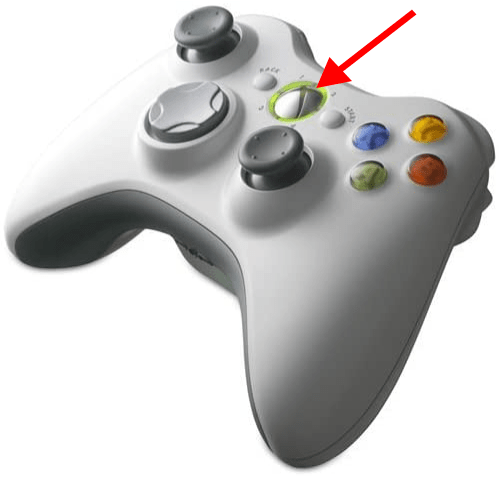
- Das Hauptmenü wird geöffnet. Auswählen "Einstellungen" aus dem Navigationsmenü oben.
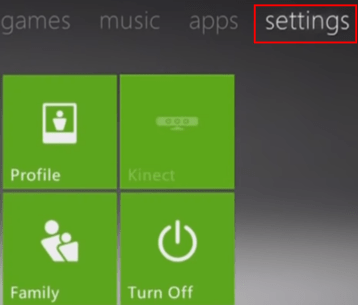
- Als nächstes sehen Sie die Hauptkategorien des Menüs "Einstellungen" auf dem Bildschirm. Auswählen "System" in der oberen linken Ecke des Rasters.
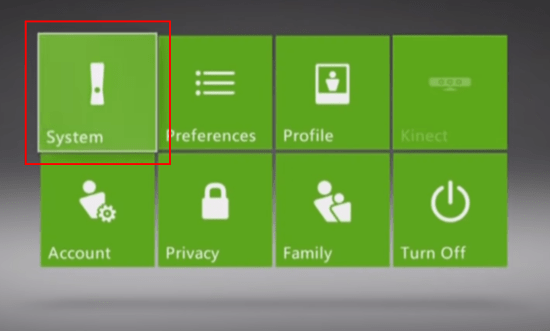
- Geben Sie als Nächstes die ein "Systemeinstellungen" Tab.
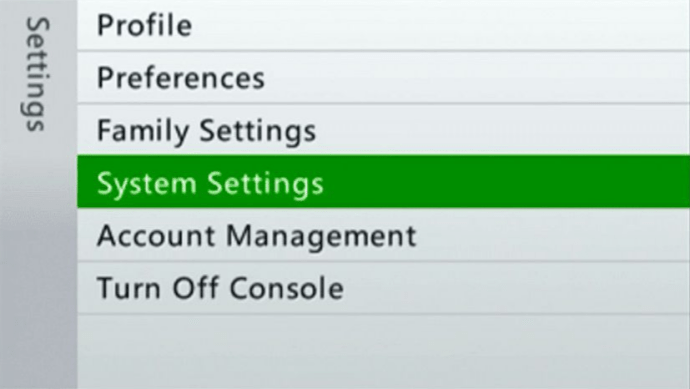
- Wählen Sie das "Lagerung" Tab.
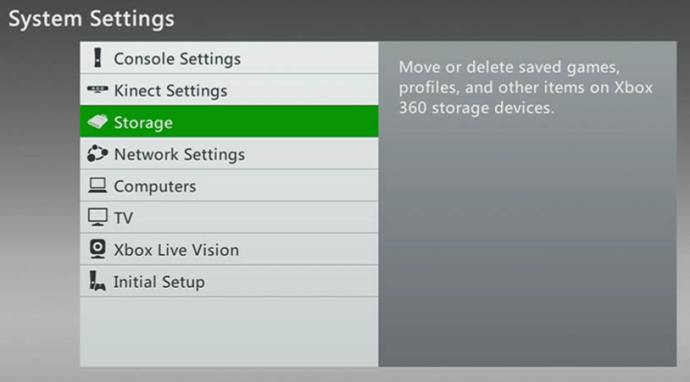
- Sie sehen die Liste aller an Ihr System angeschlossenen Geräte und Laufwerke. Markieren Sie die "Festplatte" und drücke die "J" Taste auf dem Controller. Dadurch werden Geräteoptionen angezeigt.
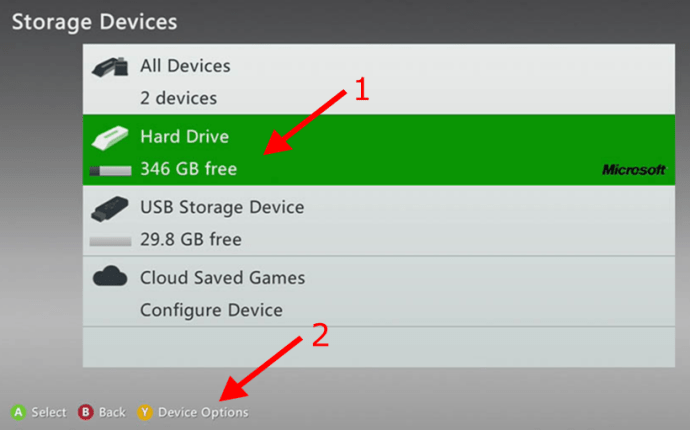
- Wählen Sie die "Format" Option und drücken Sie "EIN" auf der Steuerung.
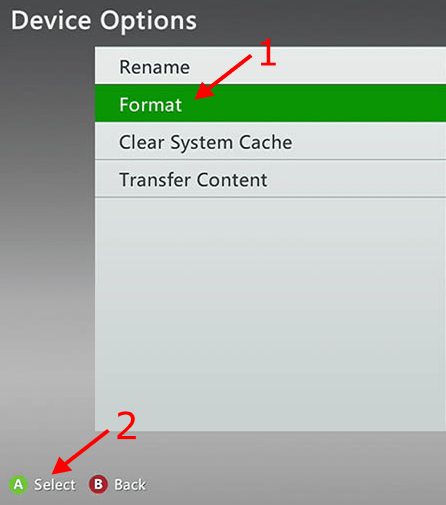
- Auswählen "Jawohl" um Ihre Wahl zu bestätigen.
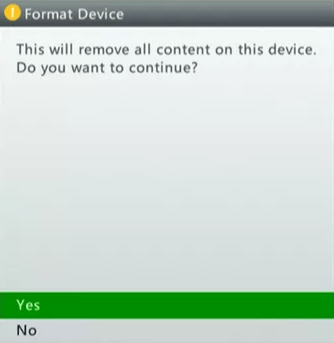
- Wählen Sie im Bildschirm „Festplatte formatieren“ die Option „Seriennummer eingeben.”
- Geben Sie die Seriennummer Ihrer Konsole in die Eingabeaufforderung ein und drücken Sie dann die "Start" Taste auf Ihrem Controller.
- Sie sehen die Meldung "Formatierung wird ausgeführt" mit einem Fortschrittsbalken. Nachdem der Vorgang abgeschlossen ist, kehren Sie zum Startbildschirm zurück.
Nachdem Sie die obigen Schritte ausgeführt haben, ist Ihre Xbox 360-Festplatte zurückgesetzt und betriebsbereit, aber Sie müssen noch zwei weitere Dinge tun: Löschen Sie den Standort und leeren Sie den Cache in der Konsole.
So löschen Sie den Standort auf Ihrer Xbox 360
Von hier aus sollten Sie Ihren Benutzerstandort löschen. Denken Sie daran, dass Sie jetzt von Xbox Live abgemeldet sind und Ihre Spiele aus dem Formatierungsprozess gelöscht wurden.
- Gehe zu "Einstellungen."
- Öffne das "System" Abschnitt des Menüs.
- Wähle aus "Lagerung" Tab.
- Wähle aus "Standort Ihres Benutzers."
- Lösche es.
So leeren Sie den Cache auf Ihrer Xbox 360
Wenn Sie Ihre Xbox 360 verkaufen möchten, sollten Sie auch den Cache der Konsole leeren. Ein weiterer Grund, es zu entfernen, ist, wenn die Spiele schlecht funktionieren oder das Gerät langsamer wird. Durch das Löschen des Caches werden Ihre Spiele und Ihr Konto nicht gelöscht, aber Spiel-Updates. Führen Sie diese Schritte aus, um den Cache Ihrer Xbox 360 zu entfernen.
- Drücken Sie auf dem Startbildschirm die "Handbuch" -Taste auf Ihrem Controller – die mit dem Xbox-Logo darauf.
- Wählen Sie als Nächstes die "Einstellungen" Registerkarte im Hauptmenü.
- Öffne das "System" Tab.
- Wählen Sie im Abschnitt „System“ die Option "Lagerung" Tab.
- Markieren Sie als Nächstes das Gerät, das Sie löschen möchten, und drücken Sie die "J" Taste auf Ihrem Controller.
- Der Bildschirm „Geräteoptionen“ wird angezeigt. Wähle aus "Systemspeicher bereinigen" Option aus dem Menü.
- Bestätigen Sie Ihre Wahl.
Der letzte Schritt für Sie oder den neuen Besitzer
Wenn Sie die Konsole verkaufen, führt der neue Besitzer die Ersteinrichtung durch, aber Sie können dies auch tun, wenn Sie die Konsole behalten und neu beginnen. So wird's gemacht.
- Greife auf ... zu "Hauptmenü."
- Gehe zum "Einstellungen" Sektion.
- Wählen Sie das "System" Tab.
- Wähle aus "Ersteinrichtung" Möglichkeit.
- Bestätigen Sie Ihre Auswahl, wenn Sie dazu aufgefordert werden.
- Befolgen Sie die Anweisungen auf dem Bildschirm, um Ihre Xbox 360-Konsole einzurichten.
Die Vorbereitung Ihrer Xbox 360 für den Verkauf mag eine entmutigende Aufgabe sein, ist es jedoch nicht und ist unerlässlich. Bei dieser Strategie werden persönliche Daten wie Kreditkarten, Bilder, Spielstände und Spieldownloads entfernt, sodass die nächste Person nicht auf Ihr Konto oder bezahlte Artikel zugreifen kann. Das Gleiche gilt natürlich auch für Sie, wenn Sie nur alles zurücksetzen und neu anfangen!